win7电脑出现杂音的处理操作讲解
时间:2022-10-26 13:29
不少朋友还不会处理win7电脑出现杂音的问题,而接下来就分享关于win7电脑出现杂音的处理操作方法,一起来学习吧。
win7电脑出现杂音的处理操作讲解

1、确保音响插头已正确插入机箱后面板(一般电脑机箱后面板上粉红色圆口是麦克风、话筒插口;绿色圆口是音响、喇叭等扩音器插口;蓝色圆口是线路输入(如MP3)插口。)并且有声音发出(不管什么声音,有声音就行)。
2、点击“开始”按钮(也可以按键盘上的Windows徽标键)弹出开始菜单。鼠标单击控制面板。看到控制面板页面。如图所示:
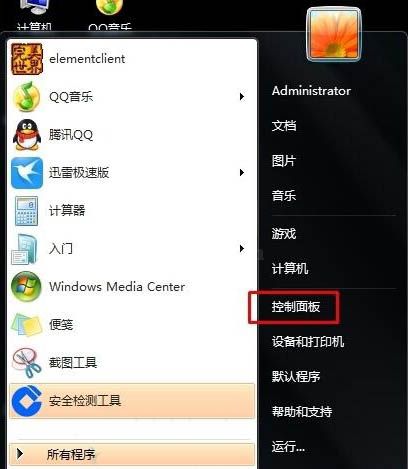
3、在弹出的“控制面板”页面里单击“硬件和声音”(绿色字的)。以弹出硬件和声音控制页面。如图所示:
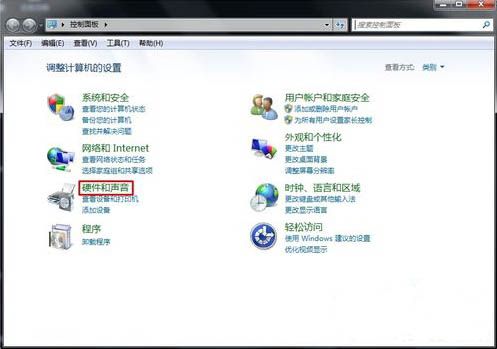
4、在弹出的硬件和声音控制页面中单击“Realtek高清晰音频管理器”,以弹出Realtek高清晰音频管理器页面。如图所示:
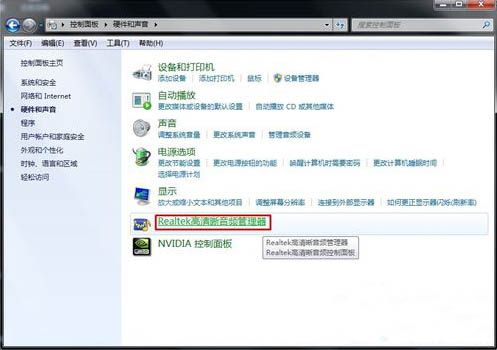
5、在Realtek高清晰音频管理器页面右上角有一个蓝色字的“设备高级设置”按钮,点击将会弹出高级设置页面。如图所示:
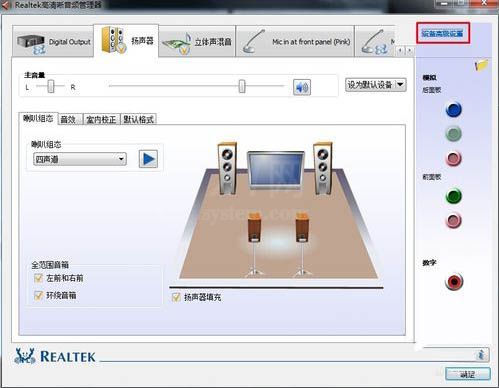
6、在高级设置页面里把“将所有输入插孔分离为单独的输入设备”前面那个单选框选中。然后按所有窗口的弹出顺序倒序按“确定”。如图所示:
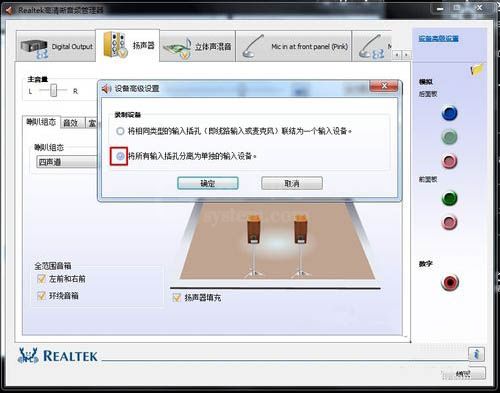
上文就讲解了win7电脑出现杂音的处理操作方法,希望有需要的朋友都来学习哦。



























